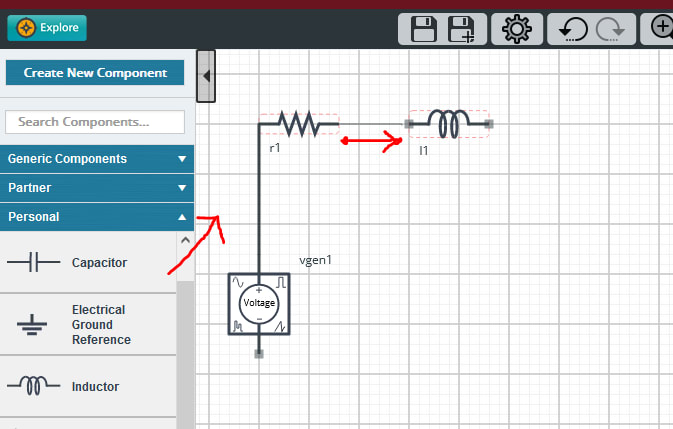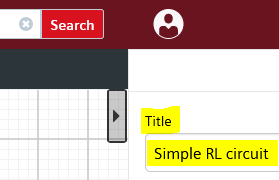Comment démarrer un projet à partir de zéro dans DesignSpark Circuit Simulator ?
Follow tutorialQue pensez-vous de ce tutoriel ? Aidez-nous à vous fournir un meilleur contenu.
Merci! Vos commentaires ont été reçus.
There was a problem submitting your feedback, please try again later.
What do you think of this tutorial?
This tutorial requires:
DesignSpark Circuit SimulatorEn tant que débutant dans DesignSpark Circuit Simulator, apprenons à créer un nouveau design et à lancer des simulations à partir de zéro.
1. Créez une conception vierge
Dans le bandeau supérieur, survolez « Dessins » (Conceptions) et sélectionnez l'option « Create Design » (Créer un dessin).
2. Ajoutez des composants et connectez-les
Un schéma vierge apparaît et vous pouvez commencer à ajouter des composants et des fils.
Regardez cette vidéo sur la façon de créer un circuit RL simple et d'effectuer votre première simulation :
3. Nommez votre conception pour l'enregistrer
La conception aura un titre par défaut que vous pouvez modifier dans la barre latérale droite. Votre conception sera automatiquement enregistrée dans l'espace de travail de votre compte.
4. Ajoutez des balises de recherche et sélectionnez un groupe
La barre latérale droite contient d'autres informations utiles telles que la description de la conception, les balises (pour la recherche) et le groupe dans lequel la conception sera enregistrée. Vous pouvez enregistrer votre conception dans votre propre espace de travail ou l'ajouter à un groupe dans lequel vous avez des collaborateurs. Les modifications ultérieures apportées par d'autres membres ne seront enregistrées que dans une copie de cette conception, de sorte que votre travail original ne pourra être modifié que par vous (son créateur).
Cliquez sur le nom du groupe pour sélectionner un groupe existant ou laissez-le dans l'espace de travail de votre compte. Pour qu'un groupe soit visible ici, vous devez y avoir adhéré ou l'avoir créé vous-même.
Pour créer un nouveau groupe, cliquez sur Groupes -> Créer un groupe -> Choisissez un type de groupe et remplissez quelques détails pour le créer. Vous pouvez également rejoindre le groupe de quelqu'un d'autre s'il vous a invité, ou simplement rejoindre un groupe public (sans invitation).
5. Poursuivre la conception
Continuez à travailler sur votre conception et elle sera automatiquement enregistrée sur le cloud.
Suppression des conceptions inutilisées ou des conceptions de test
Remarque : Une fois les conceptions supprimées, vous ne pourrez plus les récupérer. Veillez à vous en assurer avant de les supprimer.
- Se connecter au site
Une fois connecté, cliquez sur Conceptions -> Parcourir mes conceptions. La liste de toutes les conceptions que vous avez créées s'affichera.
Cochez la case SELECT sur la conception non désirée, cliquez sur l'icône Supprimer.
Confirmez la suppression de la conception.
- Une fois la conception supprimée, cliquez sur Conception -> Créer une conception pour en créer une nouvelle.